【シニアのパソコン】これだけ頭に入れておけばデビュー困りません

メールを見る、WORDで文章を入力する
インターネットを見るなどパソコンの電源を入れて何か操作するときに
基本これぐらいは知っておいた方がいいということがあります。
このサイトでいろいろ説明をする際にも、いろいろなパソコンに関する用語がでてきます。
まずそれを知っていないと、せっかく説明を読んでも「何?それ?」ってなり「やっぱりわしらの年代では無理や!と挫折しかねません。
せっかく買ったパソコン、楽しく使いたいですよね。
そのためにもまず最小限の用語を覚えましょう!
内容
一回見て全部覚えるのは、まず無理です!ご安心を、超初心者のパソコン
読み流して結構です。頭のすみにちょっとでも残しておいて頂ければ大丈夫です!
必要になった時、「あれっ、なんかあったな」と、見てください。
※今更なんですが、このサイトではWindowsパソコンを対象にしています。私がWindowsパソコンしかできないからです。マックのあのアプリを終了するときアイコンをゴミ箱に入れる操作が小生には理解できなくて挫折した経験があります。ご了承ください。
マウスについて、本当にネズミのようです・・・今は尻尾なしのネズミが主流
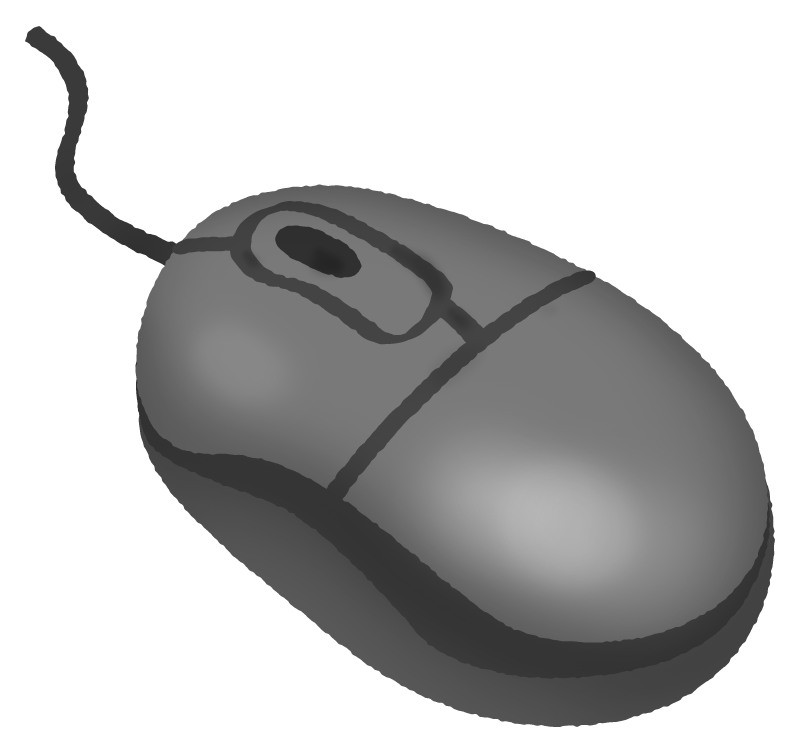
マウスの操作はクリック、Wクリック、ドラッグ ほぼ3つです。
画面上でマウスを動かすと、矢印カーソル(↗)と文章の上になると挿入カーソル(|)になります。
- クリック:通常クリックという時は(左側を1回クリック)をいいます。(右側はその場面で操作できるメニューがでます、慣れてからは便利な機能です)
- Wクリック:左側をカチッカチッと2回すばやくリックします。
- ドラッグ:左側を押したまま、上下あるいは左右に引っ張る操作です。文字列の範囲などを指定(選択)するときに使います。
パソコンのキーボードでこれだけは覚えておきたいキー
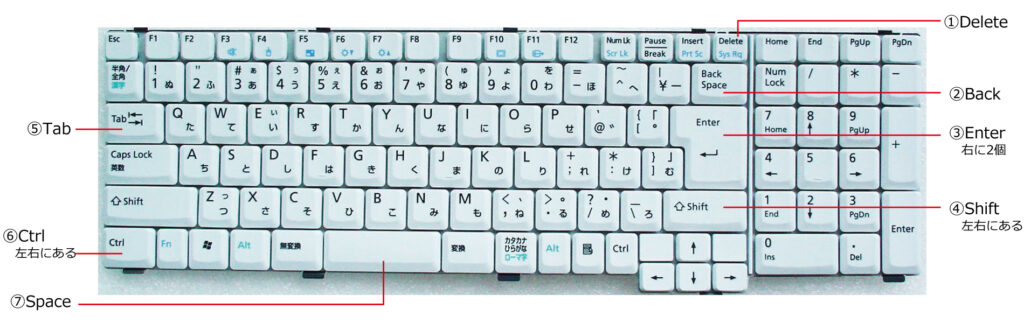
※ 最初に覚えておきたいキーとその位置です、完全に覚えなくてもだんだんわかりますので気楽に・・
- Delete(デリート)キー:削除します
- Back(バックスペース)キー:カーソルの後ろを消します。
- Enter(エンター)キー:確定、実行をする時に使います。
- Shift(シフト)キー:いろいろな機能がありCtrlキーと一緒に使ったりします。その都度だんだん覚えましょう。
- Tab(タブ)キー:体裁をつける際に使います、これもその都度だんだん覚えましょう。
- Ctrl(コントロール)キー:Shiftキーと同じようにいろいろな場面で使用します。
- Space(スペース)キー:全角、半角の空白(スペース)を入れますが、文字を入力しているときに変換キーにもなります。
使い込んでいくと便利な ショートカットキー
覚えておくと大変便利なショートカットキー(Shift+ Ctrl+)
- Shift + ローマ字キー:(例)通常は<G>を打つと「g 小文字」になるが、Shiftキーを押しながら<G>は「G 大文字」になる
- Ctrl + <X>:消して記憶ボックスに記憶する(削除)
- Ctrl + <C>:消さないで記憶ボックスに記憶する(コピー)
- Ctrl + <V>:記憶してあるものを貼り付ける(ペースト)
※ 慣れてくると頻繁に使用し、メチャクチャ便利な機能です。他にもいろいろなショートカットキーがあります。
ざっとこんな感じで、予備知識を入れてから
さあ、パソコンデビュー!!



